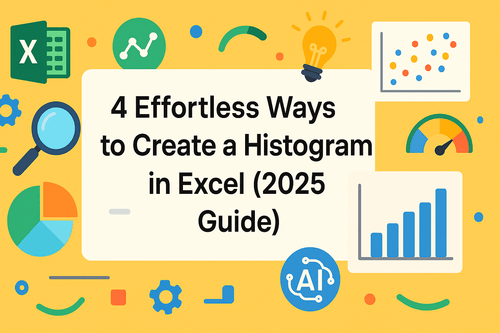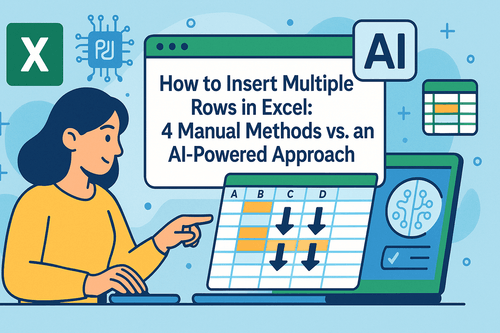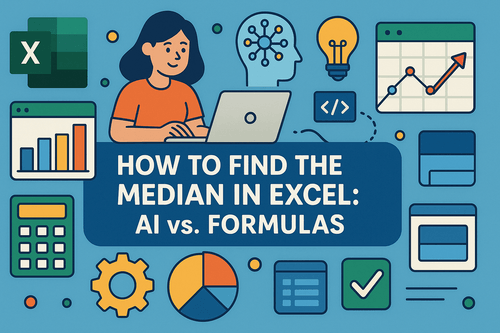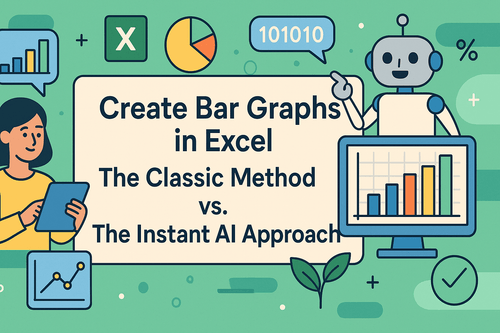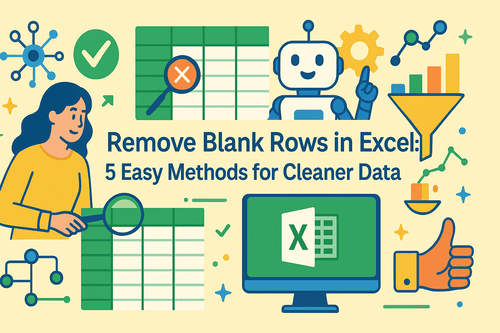Principais Conclusões:
Encontrar seus "10 Mais Vendidos" no Excel a partir de dados brutos de pedidos é um processo doloroso de várias etapas: Tabela Dinâmica, classificar, filtrar e depois criar um gráfico manualmente.
O Excelmatic entende comandos complexos e em camadas, como "top 10 produtos mais vendidos". Basta fazer upload dos seus dados brutos e fazer sua pergunta em uma frase para obter uma visualização instantânea.
Isso transforma sua função de um
processadorde dados para umestrategistade negócios, reduzindo uma tarefa de 15 minutos para 15 segundos e permitindo que você tome decisões baseadas em dados na velocidade de uma conversa.
Como gerente de e-commerce, você acabou de baixar o relatório de pedidos trimestral mais recente—uma planilha gigantesca com milhares e milhares de linhas. Na mesma hora, seu chefe se aproxima e faz a pergunta de um milhão de dólares: "Quais foram nossos 10 produtos mais vendidos neste trimestre? Preciso de um gráfico."
No Excel, isso não é uma pergunta simples. É o início de uma tediosa maratona de dados.
- Criar uma Tabela Dinâmica: Para somar a quantidade de vendas de cada produto único.
- Classificar os Dados: Organizar as quantidades somadas em ordem decrescente.
- Filtrar os 10 Principais: Procure nas "Filtros de Valor" da Tabela Dinâmica a opção "10 Principais" e aplique-a.
- Criar o Gráfico: Finalmente, selecione os dados filtrados e insira um gráfico de barras, depois gaste mais tempo formatando-o para que fique apresentável.
Essa sequência não é apenas lenta e complicada, mas também propensa a erros em cada etapa. Tudo o que você queria saber era: "Quais são os nossos 10 principais?" Por que você não pode simplesmente perguntar?
De Processador de Dados a Estrategista de Negócios
O problema fundamental com as ferramentas tradicionais é que elas forçam você a ser um operador de dados. Você deve traduzir manualmente sua pergunta de negócios ("Quem são meus 10 mais vendidos?") em uma longa série de cliques e comandos mecânicos.
O Excelmatic revoluciona este fluxo de trabalho permitindo que você permaneça focado na questão de negócios. Ele entende sua intenção comercial—incluindo lógica analítica complexa como "melhor", "top" e "maior"—permitindo que você faça perguntas diretamente.

Como a IA Entende "Top 10"?
Quando você emite seu comando, a IA executa toda aquela complexa rotina do Excel para você em segundos:
- Agregação Inteligente: Ela identifica automaticamente todos os produtos únicos e soma suas quantidades de vendas.
- Classificação e Filtragem Instantâneas: Ela classifica os resultados na memória e extrai com precisão os 10 itens principais.
- Visualização Automática: Ela apresenta esses 10 principais resultados em um gráfico de barras limpo e fácil de entender.
Agora, encontrar seus produtos mais vendidos está a apenas três passos simples.
Passo 1: Faça Upload dos Seus Dados Brutos de Pedidos
Envie o arquivo de exportação de pedidos brutos diretamente da sua plataforma de e-commerce. Nenhuma limpeza ou preparação é necessária.

Passo 2: Faça Sua Pergunta Central de Negócios
Na caixa de chat, faça sua pergunta como faria para um analista de dados:
"Crie um gráfico de barras mostrando os 10 produtos mais vendidos por quantidade de vendas."
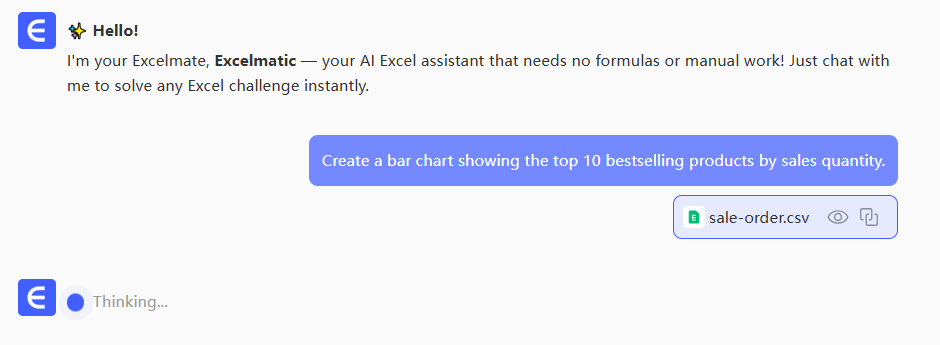
Passo 3: Obtenha Sua Tabela de Líderes de Mais Vendidos Instantaneamente
Um gráfico de barras perfeito e preciso dos "10 Mais Vendidos" aparece instantaneamente. Você pode usá-lo imediatamente em seu relatório para seu chefe ou usá-lo para informar suas próximas decisões de estoque e marketing.
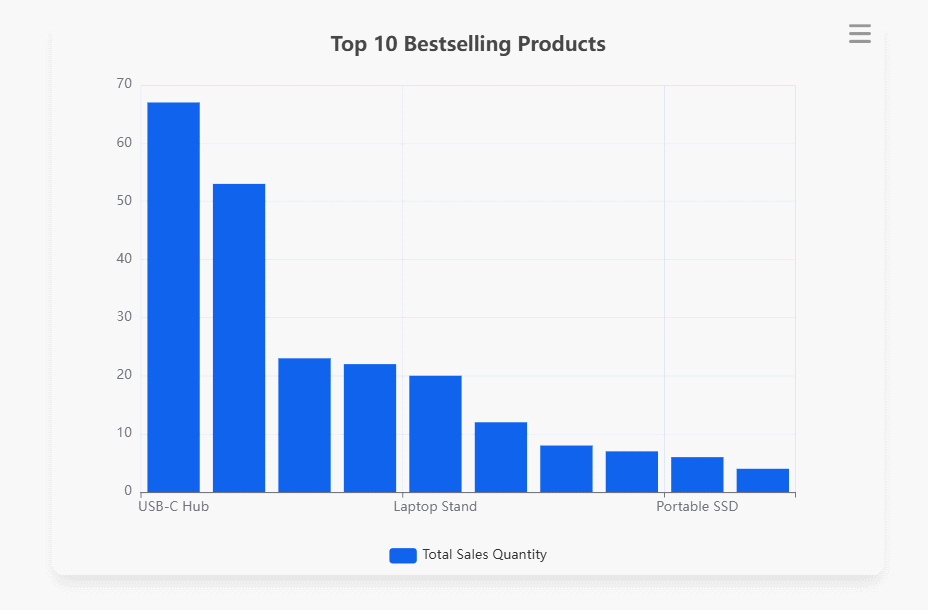
Agora você está a apenas uma pergunta de suas informações mais importantes.
Por Que Esta Abordagem é Revolucionária
Ela muda fundamentalmente a forma como você trabalha. Você não gasta mais 80% do seu tempo descobrindo como manipular os dados. Em vez disso, você pode gastar 100% do seu tempo explorando por que os dados são como são:
- Por que esses produtos são os mais vendidos? Foi uma promoção ou demanda orgânica?
- Como nossos produtos de cauda longa estão performando? (Pergunte instantaneamente: "Mostre-me os 10 produtos menos vendidos.")
- O que nossos produtos mais vendidos em uma categoria específica têm em comum? (Complemente com: "Quais são os 5 mais vendidos na categoria 'Vestuário'?")
Essa capacidade de ter uma conversa em tempo real com seus dados acelera dramaticamente sua tomada de decisão.
P.R.F. (Perguntas Respondidas Frequentemente)
P: Posso classificar por receita em vez de quantidade de vendas?
R: Com certeza. Basta mudar seu comando: "Mostre os 10 principais produtos por receita total."
P: Posso procurar pelos "Top 5" ou "Top 20"?
R: Sim. O número '10' é completamente flexível. A IA entende qualquer número que você especificar.
P: Meus dados brutos estão bagunçados e têm células em branco. Como isso é tratado?
R: O mecanismo de IA no Excelmatic é projetado para ignorar automaticamente células vazias ou inválidas durante os cálculos, garantindo que seus resultados sejam precisos.
Volte a Se Concentrar no Seu Negócio
Pare de deixar que operações tediosas de planilhas sejam uma barreira para insights de negócios. Deixe a IA lidar com o trabalho repetitivo para que você possa se concentrar em identificar tendências e impulsionar a estratégia.
Experimente o Excelmatic gratuitamente e comece a ter uma conversa com seus dados.